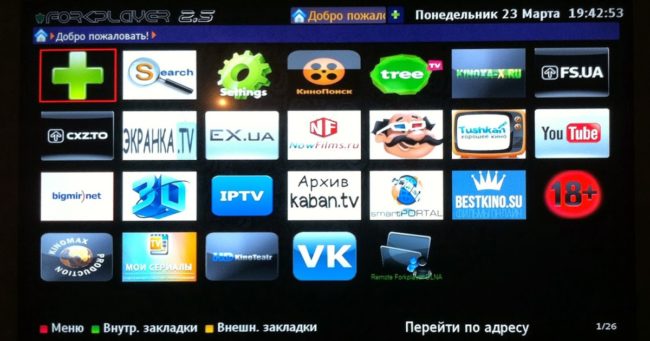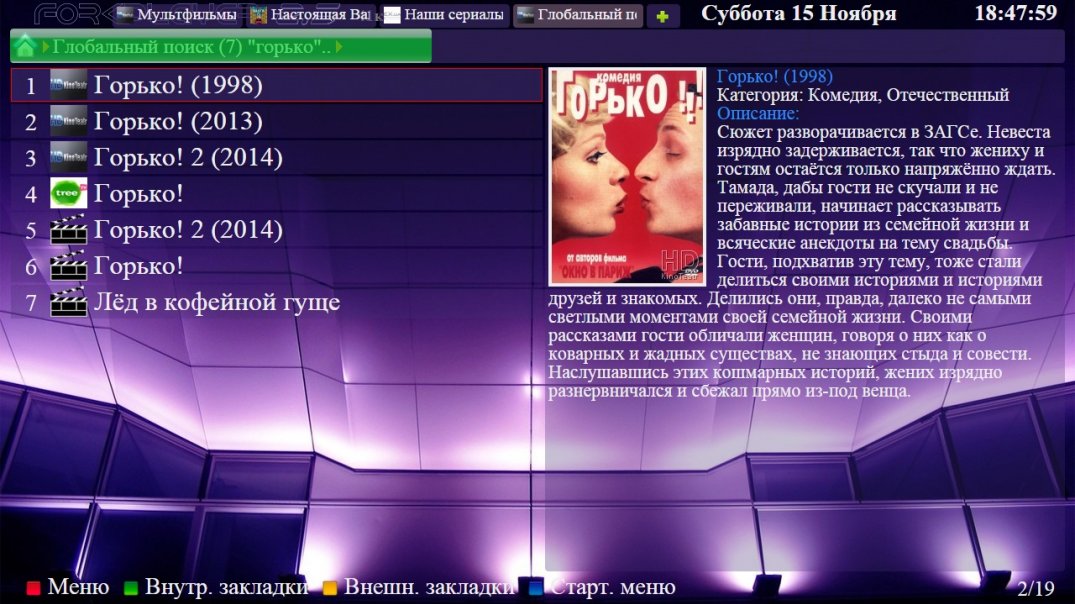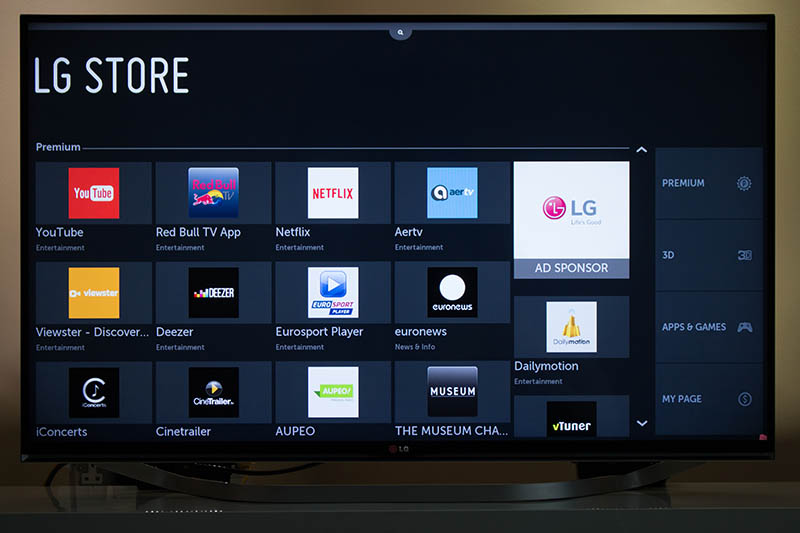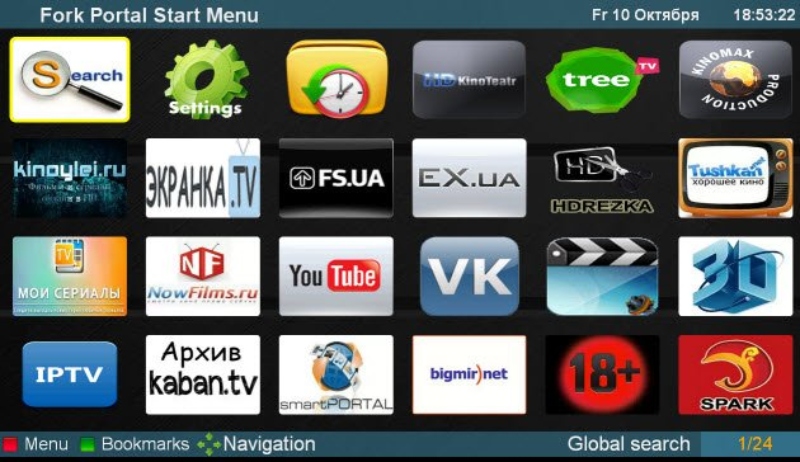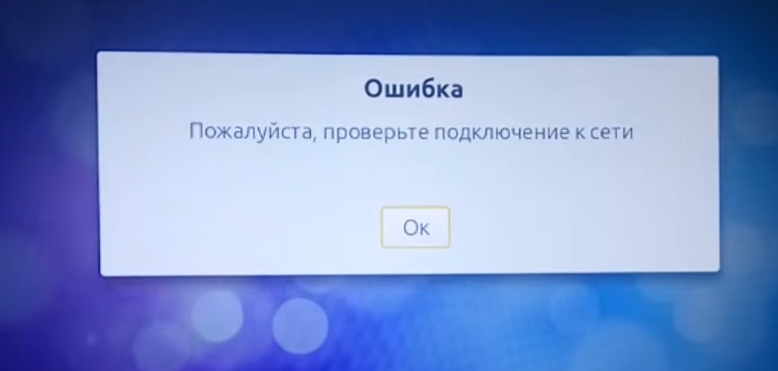Forkplayer что это и как пользоваться
Как настроить и пользоваться Forkplayer
Лучший способ прокачать Смарт ТВ – установить полезные сторонние приложения. Они позволят повысить функциональность устройства и предоставят доступ к новым возможностям. Одним из популярных виджетов для Smart TV в последнее время стал Forkplayer. С этой программой предоставляется доступ к плейлистам с большим количеством разнообразного контента в высоком качестве и с хорошим звуком бесплатно.
Немного о самом приложении
Форкплеер – это браузер, с помощью которого можно смотреть фильмы, сериалы и другое видео. Через Forkplayer также можно просматривать плейлисты с другим контентам, таким как музыка и радио. Ключевое преимущество этого обозревателя перед стандартными программами Смарт ТВ – бесперебойный доступ к нужному контенту. Приложение не выбивает ошибки о нехватке памяти, видео всегда в хорошем качестве.
В плеере присутствует поддержка плейлистов. Можно создавать собственные плейлисты, а также при правильной настройке Forkplayer на телевизоре и компьютере,делиться ими с другими пользователями.
Перед тем как настроить Forkplayer, следует установить приложение. Можно пользоваться программой онлайн, при этом придется вводить в адресной строке браузера operatv.obovse.ru/2.5/ и сохранить страницу в закладках. Более эффективным вариантом установки считается смена DNS, поскольку метод предоставляет больше возможностей. Процедура изменения ДНС адреса, а также сам адрес зависит от марки телевизора.
Как настроить приложение Forkplayer
Если настроить параметры надлежащим образом, программа не будет тормозить. Для качественной работы необходимо активировать отдельную опцию, чтобы иметь доступ ко всему предлагаемому контенту.
Настраивать Форкплеер следует, исходя из личных нужд. Для начала настройки следует после запуска браузера в верхней части экрана кликнуть на три горизонтальные полоски выбрать строку «Настройки приложения». Оптимальные параметры с которыми Forkplayer будет хорошо работать, следующие:
Но все же плавность и стабильность работы Forkplayer на устройстве помимо настройки во многом зависит от его характеристик, графического чипа и объема памяти.
В меню настроек есть и другие полезные функции, которые можно включить, такие как родительский контроль, установка места хранения данных, корректировка яркости и цветовой схемы. Также можно включить рейтинг для отображения наиболее востребованных ресурсов.
Как настроить стартовое меню Forkplayer
Чтобы получить быстрый доступ к любимым сайтам и плейлистам, следует добавить их в стартовое меню. Для этого потребуется зайти в настройки и кликнуть на пункт «Настройки стартового меню». Здесь высвечивается список всех доступных ресурсов. Можно снять галочки с ненужных и отметить необходимые, после чего выбранные сайты появятся на стартовом экране Forkplayer.
Кроме отображенных на первоначальной странице ресурсов, пользователь может прибегнуть к глобальному поиску. При включенном «Умном поиске» браузер при вводе поискового запроса будет предлагать варианты. При необходимости возможно открыть несколько вкладок одновременно, правда управлять ими пультом неудобно.
Полезные советы по настройке
Интернет на ТВ в сочетании с Forkplayer открывает богатый мир видео владельцам Смарт ТВ. Высокая функциональность, привлекательный интерфейс, доступ к широкой базе всевозможного контента делают виджет все более популярным. При этом есть определенные секреты, которые делают использование программы еще комфортнее:
Настройка Forkplayer занимает минимум времени. Процедура простая, при этом Смарт ТВ становится продвинутым, а пользователь обретает возможность просматривать высококачественный контент без оплаты в удобное для него время.
Если приложение начинает тормозить, следует проверить настройки. При регулярной проверке программа будет работать без сбоев.
Настройка ForkPlayer: пошаговая инструкция
В этой статье я расскажу, как настроить ForkPlayer на Smart TV или Android. Поговорим про основные настройки, стартовое меню, вкладки, кинопорталы и торренты.
Просто и коротко, как всегда! 🙂
Полная настройка ForkPlayer
Рекомендую внимательно пройтись по пунктам инструкции и настроить Форкплеер так, как удобно именно вам. Я покажу настройку главных, по моему мнению, моментов в плеере.
1. Нажмите красную кнопку на пульте, чтобы открыть Меню — Настройки приложения.
2. Проверьте, чтобы функция живого поиска была включена. Она отвечает за подсказки во время поиска, чтобы можно было набрать 3 буквы, а название фильма уже появилось.
3. По желанию можно отключить взрослый контент. Также под номером 17 есть функция родительского контроля.
Менять данные в настройках просто: стрелками влево-вправо или кнопкой ОК.
4. Отрегулируйте максимальное качество видео в зависимости от скорости интернета. Этот пункт распространяется только на часть кинопорталов, другие продолжат показывать 4К фильмы даже при ограничении в 1080p.
5. Важный момент. 8 и 9 пункты отвечают за плееры. Они бывают четырёх видов: Медиа плеер, VIMU, JW Player и HTML Player.
Если во время просмотра видео появились зависания, торможения или вообще — чёрный экран, то первым делом нужно поменять плееры в настройках ForkPlayer.
Чаще всего это решает проблему.
6. RemoteFork нужен для загрузки файлов и плейлистов с ПК/телефона на ТВ, просмотра торрентов. Ace Stream тоже нужен для воспроизведения торрент-трекеров.
7. 21 и 22 пункты отвечают за то, где будут храниться все настройки, стартовый экран и т.д. Если пользуетесь Андроид приставкой или Маг Ауро, то храните данные на сервере, а если заходите в ForkPlayer через браузер, то сохраняйте информацию локально.
Не советую менять предпочитаемый сервер, пусть остаётся Авто.
Настройка стартового меню (экрана) в ForkPlayer
Я покажу, как настроить стартовое меню в Форкплеере: скрыть стандартные сайты, добавить в избранное и т.д.
1. Нажмите на раздел Избранные.
2. Здесь можно включить или отключить отображение панели поиска.
3. Чтобы перенести сайт/виджет из лучших в избранное, зажмите красную кнопку и вызовите меню. Таким способом можно добавить в избранное, закладки или настроить сайт.
4. Для примера я перенёс YouTube. Чтобы скрыть раздел с «лучшими» сайтами, нажмите на надпись Лучшие.
5. Уменьшите вкладку «Лучшие» до 0 строк.
6. Теперь вы умеете сохранять нужные порталы в избранном и убирать лишние!
Как добавить новый плейлист или сайт на стартовую панель?
1. Введите адрес плейлиста в поисковой строке.
2. Кликните по значку звезды и выберите, куда хотите сохранить IPTV плейлист.
3. Для примера я сохранил его в стартовое меню.
4. Есть второй способ: откройте Добавить ярлык.
5. Укажите заголовок и URL ссылки. Ресурс добавится так же, как и в прошлом методе.
Как добавить новый портал?
1. Алгоритм действий не отличается от добавления плейлиста. Введите адрес портала в поиске.
2. Добавьте в стартовое меню или панель закладок, нажав на иконку звезды.
Как переименовать ярлык?
Чтобы переименовать сайт, наведите на него курсор и нажмите красную кнопку. Перейдите в Редактировать — Переименовать.
Также в этом меню вы можете удалить ярлык, передвинуть и изменить иконку.
Как открыть новую вкладку?
Дизайн ForkPlayer староват, поэтому многие пользователи путаются и не могут открыть новую вкладку, чтобы запустить второй сайт, не закрывая первый.
Делается это легко: курсором поднимитесь к названию портала и перейдите вправо к иконке плюса. Кликните на него и откроется стартовое меню.
Внутренние и внешние закладки в ForkPlayer
Закладки особенно полезны при создании плейлистов, будь это IPTV или с обычными фильмами. Их можно сортировать по категориям и создавать собственные разделы.
Как добавить канал/фильм во внутреннюю закладку?
1. Откройте любой плейлист. Наведите курсор на канал и нажмите красную кнопку и выберите Добавить в закладки. Добавьте в самообновляемые и IPTV закладки.
Повторите действия с нужными телеканалами или кинолентами.
2. Вернитесь на стартовое меню, наведите курсор на любой ярлык и нажмите красную кнопку. Откройте внутренние закладки.
3. Перейдите в нужный вам раздел.
К слову, кликнув на Добавить папку можно добавить ещё одну. Например, «Закладки / Музыка».
4. Так выглядит кастомный плейлист во внутренних закладках.
Внешние закладки
Внешние закладки в Форкплеере нужны, чтобы синхронизировать папки и плейлисты между вашими устройствами. Для этого используется аккаунт на forkplayer.tv
1. В стартовом меню нажмите на иконку с тремя горизонтальными полосками, как показано на скриншоте. Откройте вкладку Мой аккаунт — Войти.
2. Введите логин и пароль или зарегистрируйтесь.
3. После успешной авторизации в той строке будет отображаться ваш аккаунт. (Test12 — мой логин).
4. Нажмите на жёлтую кнопку или на красную, а потом перейдите во внешние закладки.
5. Тут отображаются все плейлисты, файлы и папки из аккаунта. Сейчас есть только тестовая папка.
Как отключить рекламу?
Перед запуском любого видеоролика в плеере отображается короткий рекламный ролик. Обычно он идёт 2-3 секунды, после чего его можно пропустить.
За всё время использования я не встретил рекламы казино, ставок и 18+, поэтому волноваться не стоит.
Убрать рекламу можно только одним способом — финансово поблагодарить проект. Сделать это можно в меню или нажав на баннер в правом нижнем углу. На данный момент стоимость составляет 6$ за 6 месяцев.
Обзор приложения Forkplayer для просмотра медиа контента
Владельцы Смарт ТВ в поисках путей усовершенствовать телевизор подключают платные услуги. Альтернативой считается установка сторонних программ, которые предоставляют доступ к просмотру видео онлайн в хорошем качестве на Smart TV бесплатно. Одним из таких является Форкплеер. Приложение Forkplayer легко скачать из Интернета, установить и настроить самостоятельно. Что это такое, и как произвести настройки, поможет понять краткий обзор.
Forkplayer позволит смотреть на вашем телевизоре большинство доступных в сети телепередач, фильмов и сериалов.
Что такое приложение Forkplayer
Приложение Форк плеер представляет собой веб-браузер со встроенными самообновляемыми плейлистами, с помощью которых можно слушать радио и музыку, осуществлять просмотр торрент ТВ и фильмов, программ и сериалов. Благодаря технологии преобразования формата медиа программа не возникает проблем с нехваткой памяти при просмотре отдельных сайтов или сбоев при воспроизведении.
Возможности
Кроме высокого качества контента, пользователи отмечают следующие плюсы приложения Forkpayer:
Тот, кто не имеет доступа к новинкам кинопроката, популярным фильмам и телепрограммам доступа, получит его при установке Forkplayer.
Установка приложения
Устанавливать виджет возможно не только на Смарт телевизоры, но и на Андроид приставки и остальные устройства с ОС Windows и Android. Запуск Forkpayer с отдельных Smart TV можно осуществлять напрямую с браузера, путем введения в адресной строке operatv.obovse.ru/2.5/. Этот вариант использования имеет ограничения, поскольку не весь контент воспроизводится. Оптимальный метод – установка путем смены ДНС. Адреса отличаются для различных марок телевизоров. К примеру, для установки Форкплеера на LG или Samsung используют рабочие адреса DNS: 85.17.30.89 или 46.36.222.114.
Изменить ДНС можно в настройках путем ручного ввода. Предварительно следует запомнить или сфотографировать остальные параметры, чтобы ввести их правильно.
При смене DNS необходимо приложение-донор, при запуске которого будет функционировать Forkplayer. Оно отличается в зависимости от используемого ДНС. Это может быть IVI, MegoGo, Tvigle и другие.
Настройка приложения Forkplayer
После установки Форкплеера необходимо произвести настройки. Меню находится в верхней части экрана. Необходимо кликнуть на три полоски и войти в «Настройки приложения». Здесь следует выставить в каждом пункте нужный параметр: часовой пояс, принцип сортировки каналов, параметры поиска. Главное – в настройках включить доступ к стороннему контенту, иначе не все страницы будут запускаться, могут возникнуть неполадки с воспроизведением. Если потребуется создавать собственные плейлисты, синхронизировать ТВ с ПК, потребуется включить пункт Remote Fork на Auto.
В настройках также можно откорректировать вид стартовой страницы: удалить ненужные страницы, добавить нужные. Для этого также нажимаем на три полоски вверху монитора и открываем «Настройки стартовой страницы». Здесь снимаем галочки с тех приложений, которые следует убрать и выставляем отображение необходимых ресурсов.
В этом меню настраивается приложение.
Несколько советов при работе с Forkplayer
Для более эффективного использования приложения можно установить дополнительные виджеты. К примеру, для просмотра торрентов потребуется Ace Stream. Чтобы иметь постоянный доступ к любимым ресурсам, создавайте закладки, добавляйте сайты на стартовую страницу. Forkplayer, как и стандартный браузер Смарт ТВ, имеет такую опцию. Также для расширения границ контента, можно пользоваться радио и музыкальными плейлистами, создавать собственные и делиться ими с другими пользователями.
Иногда при использовании виджета возникают проблемы. Следует ознакомиться с основными причинами и вариантами устранения неполадок. При установке Forkplayer может возникнуть сообщение «Невозможно подключиться к серверу» – сбросьте параметры до заводских. Сброс настроек часто помогает при появлении других сбоев. Если при воспроизведении сайтов, вместо видео, появляется черный экран, то следует проверить работоспособность ресурса или IPTV, поскольку, вследствие блокировки пиратского контента, сайты и плейлисты могут не функционировать. Также возможны проблемы с форматом плеера.
Чтобы получить максимум пользы от использования виджета Forkplayer, следует правильно произвести установку и настройку.
Наличие данной программы на телевизоре предоставит огромные возможности пользователю при выборе и просмотре лучшего контента.
Как установить ForkPlayer на Samsung Smart TV: актуальные способы на 2021 год
Forkplayer является приложением для Smart TV, которое сильно облегчает доступ и взаимодействие с онлайн-сервисами. Особенно удобно пользоваться «Форк плеером» на телевизоре, если нужно смотреть фильмы с онлайн-сайтов. В таком случае больше не требуется долго вводить названия фильмов, сериалов в поисковую строку и управляться с неудобным курсором на экране устройства.
Благодаря работе ForkPlayer через FXML-формат сайта, все выглядит как меню телефона. Как будто просто перемещаетесь по папкам и выбираете нужные видео. Это мультимедийный браузер, полностью бесплатный. Недоступен во встроенном магазине приложений на «Смарт ТВ» телевизоре. Поэтому нужно воспользоваться одним из предложенных способов, чтобы установить ForkPlayer для Samsung Smart TV.
Установка через Media Station X
Это самый современный способ установки плеера на любой телевизор от «Самсунг». Не нужно ничего менять в общих или сетевых настройках телевизора.
Достаточно установить приложение «Медиа Станция» и изнутри запускать каждый раз «Форк Плеер». Проще говоря, устанавливается одно приложение, чтобы через него запускать ForkPlayer на Smart TV Samsung или на ТВ-приемнике другого производителя.
Способ рекомендуется официальным разработчиком ForkPlayer. К тому же Media Station X позволяет сильно расширить возможности телевизора без установки приложений на ТВ по отдельности. Можно выставить настройки утилиты так, что большой перечень программ будет находиться внутри одной. Это очень удобно, не засоряется память устройства, все работает намного быстрее и стабильнее.
Скачивание приложения
Сначала требуется добавить виджет Media Station X на телевизор:
Настройка
Попробуйте зайти в ForkPlayer. Должно все работать, появится заставка браузера. А после окончания загрузки попадете в стартовое меню ForkPlayer. Далее останется только настроить плеер, чтобы были доступны все нужные кинозалы, каналы и тому подобное.
Кстати, заставка плеера и внутренний интерфейс может быть отображаться на часть экрана. Ничего критичного, ведь видео все равно будет воспроизводиться в полноэкранном режиме.
В качестве альтернативы, вместо указанного выше адреса для подгрузки ForkPlayer на Samsung можете попробовать ввести «web.fxml.ru». Там тоже будет Fork-браузер, дополнительно появится ссылка на магазин DStore, в котором много интересного.
Как установить ForkPlayer через смену DNS
Таблица DNS для ForkPlayer на Samsung TV
Если какого-то приложения нет в стандартном списке на вашем телевизоре, нужно скачать и установить его отдельно через магазин Samsung Apps. Некоторые ДНС со временем могут переставать работать. Поэтому при возникновении проблем после первой настройки попробуйте использовать другие параметры.
| DNS | Через что запускать | Что откроется |
| 195.88.208.101 | IVI | ForkPlayer |
| 46.36.222.114 | Tvigle | ForkPlayer |
| 85.17.30.89 | Tvigle и Русская музыка | ForkPlayer |
| 37.1.223.226 | Дождь и Al Jazzira | Dstore (плеер есть внутри) |
Как поменять «ДНС» на ТВ от Samsung с OS Tizen (2015 год и позже)
Я в этом способе уже не вижу смысла. Проблема в том, что регулярно могут происходить сбои. Простое обновление приложений может сделать так, что DNS перестанет работать с ним. В таком случае нужно использовать другое приложение, а значит, придется сменить «ДНС» для него.
Установка на старых телевизорах с системой Maple (Orsay) до 2015
Как добавить ForkPlayer через IDE разработчика
Способ требует наличия компьютера и роутера, так как нужно, чтобы телевизор и ПК находились в одной сети. К тому же необходимо устанавливать различные утилиты, дополнения, программы на комп.
Если у вас остались какие-ио вопросы, что-то не получается, обязательно напишите об этом в комментариях ниже.
ForkPlayer для LG Smart TV: как установить и настроить через смену DNS сервера
Что такое Forkplayer для Смарт ТВ LG
Fork player – полезная опция для техники LG. Она расширяет функциональные возможности приставки. После подключения не требуется загружать ролики на приставку, потом в ТВ. А также уходит необходимость донастроек. Приложение автоматически снижает риски ввода неправильных параметров, влияющих на работу телевизора.
Для чего необходим этот виджет
Не все знают о том, что это приложение можно установить на любой телевизор и другое устройство с поддержкой Смарт ТВ независимо от его бренда. Эта программа позволяет осуществлять поиск фильмов в удобном режиме онлайн в открытых источниках. Таким образом, каждый пользователь сможет получать доступ к контенту самых разнообразных тематик, такая услуга является полностью бесплатной, при этом не имеет значения, каким образом будет осуществляться подключение. Это можно сделать при помощи обыкновенной флешки или через Интернет.
Современное «умное» телевидение предлагает всем пользователям огромное количество возможностей для получения контента и информации, по этой причине наличие специальных приложений является обязательным фактором. Форк плеер стал особенно известным, поскольку через этот медиаплеер можно без проблем получить бесплатный доступ к обширному перечню телеканалов на любую тему. Также он предназначен для просмотра фильмов, видео, прослушивания музыки в режиме онлайн и с любых носителей, подключенных к телевизору.
Общие возможности утилиты
Умный телевизор воспроизводит много телеканалов и фильмов из Интернета. Приложение Forkplayer для LG расширяет эти возможности. К основным дополнениям относят:
По сути – при помощи Форк Плеера любой Смарт ТВ становится почти полноценным компьютером. А главное – это приложение полностью бесплатно для любого владельца техники LG.
Интерфейс приложения
Программа оснащена широким рядом разнообразных настроек и инструментов, с помощью которых пользователь сможет улучшить использование утилиты и обеспечить максимально комфортный просмотр любимых фильмов и видеороликов. Когда откроются настройки, в списке опций появится раздел регулировки внешнего вида интерфейса, выбор языков, режим родительского контроля и удобный инструмент с картинкой в картинке.
Просмотр видео с данной функцией особенно интересен, так как в дополнительном окне будет отображаться вся необходимая информация о материале: качество видео и звука, подробное описание и наличие субтитров. Для просмотра отдельных каналов в интернете (YouTube), предусмотрена специальная утилита с полезными инструментами.
Интернет-приложение содержит раздел Store Portals, в котором расположены плейлисты с бесплатным и платным контентом. Стоит заметить, что ForkPlayer, установленный на современный телевизор, имеет очень тесную связь с официальным ресурсом производителя. В любом случае пользователю придется пройти этап регистрации, после чего придет специальный код доступа, необходимый для использования программы. Пароль будет отправлен в настройки системы, раздел личных уведомлений.
После регистрации юзер получит особое преимущество в виде вспомогательных инструментов, которые позволят сохранять не только вкладки с любимыми плейлистами, но и скины для интерфейса, звуковые оповещения и ближайшие устройства для синхронизации.
Основные преимущества
Те, кто уже успело оценить все возможности современного ТВ, знают о том, что виджет ForkPlayer включает в себя преимущества нескольких необходимых программ, доступных в магазине. Без него достаточно сложно обойтись, поскольку такой виджет позволяет не переключаться с одной программы на другую и работать в одном приложении. Разработчики плеера постоянно выпускают новые обновления, последнее из которых под номером 2.5 было выпущено в 2014 году. В ближайшее время ожидается запуск новой версии, которая будет оснащена набором самых удобных опций, упрощающих работу с файлами, а также процесс установки и управления приложением.
Новая версия, актуальная в 2017 году, сменила старый медиаплеер 2.0, теперь она включает в себя обновленный перечень удобных опций, которые уже успели оценить многие пользователи. В этот список входят такие преимущества, как:
Свежие dns для forkplayer на LG Смарт ТВ 2021 года
Стоит отметить, что при установке виджета за счёт изменения ДНС, нельзя использовать одинаковые комбинации. Свежие dns для Forkplayer на LG для использования утилита:
Для удобной эксплуатации виджета потребуется также установить Ремоут Форк.
Как установить ForkPlayer для LG Smart TV
При установке Форк Плеера нужно обратить внимание на год выпуска телевизора и тип установленной ОС. Процесс установки может немного отличаться. Установить Fork Player для Смарт ТВ LG можно двумя основными способами – сменой DNS, или запуском с флеш-накопителя. Первый способ более популярен и прост в исполнении.
Установка через официальный маркет приложений
Телевизоры южнокорейского бренда LG работают под управлением операционной системы WebOS. В фирменном магазине нет нужного приложения, поэтому настройка ForkPlayer невозможна. Это вполне естественное явление. Например, в маркете операционной системы Tizen, на основе которой функционируют Samsung Smart TV, также отсутствует данная программа.
С помощью смены DNS
Чтобы установить forkplayer для LG smart, можно сменить DNS. Для этого есть несколько методов, речь о которых пойдет далее.
ОС ВебОС или Net Cast
Данные системы установлены на телевизорах, выпущенных с 2010 года. Тут настройка Forkplayer на lg Смарт ТВ проходит через ДНС следующим образом:
Ремонт телевизоров на 30% нижечем в сервисных центрах у дома Заказать ремонт
Все настройки после установки пройдут автоматически. А владельцам Смарт ТВ станут доступны всевозможные телепередачи для просмотра в бесплатном варианте.
ОС WebOS или NetCast версии 2.0, 3.0, 4.0, 4.5
Второй вариант установки через ДНС подходит для перечисленных вариантов операционных систем. Сама загрузка следующая:
Совет. Для удобства использования утилиты стоит поставить на ПК или смартфон приложение Remote Fork Player. Зайти в настройки ТВ и активировать опцию RemoteFork.
Нюансы установки через DNS
При введении адреса иногда возникают ошибки. Могут появиться сообщения о некорректном коде, поэтому под рукой стоит держать свежие ДНС и пробовать несколько вариантов. Свежими считаются: 36.222.115, 26.219.195, 36.221.208, 101.119.43.
Совет. Если возникли сложности с вводом данных, появились ошибки, можно установить Forkplayer через IDE разработчика.
Установка с внешнего носителя
Установка программы ForkPlayer на LG Smart TV может осуществляться несколькими способами, например, с внешнего носителя, в этом случае перечень доступного контента будет более ограниченным. Для получения полноценного доступа понадобится загрузить дополнительный виджет на ПК или телефон и включить его в настройках ТВ. Установочный файл должен находиться на флешке, с которой необходимо будет его запускать. В этом случае также существует два доступных способа установки, если речь идет об устройстве с ОС WebOS, пользователю понадобится:
Таким же образом можно установить и ForkPlayer для устройств Sony для Смарт ТВ. Каждому пользователю стоит знать и о втором способе, предназначенном для ОС Netcast и телевизоров, которые были изготовлены с 2010 до 2013 года. В этом случае будет актуальная другая инструкция, согласно которой нужно:
Все описанные способы установки будут актуальны для любого устройства независимо от его бренда, в том числе и для Самсунг Смарт ТВ. При этом стоит выбирать наиболее подходящий вариант в зависимости от типа операционной системы и других факторов, после успешного завершения установки можно тестировать медиаплеер и все преимущества «умного» ТВ, которое непременно станет еще более популярным и в 2017 году.
Установка через IDE разработчика
Способ от вышеприведенных отличается тем, что ForkPlayer добавится во внутреннюю память ТВ-устройства.
Работа браузера будет быстрее, так как графика и все загружаемые элементы при запуске хранятся в памяти, а не на сторонних серверах.
Для установки требуется:
Как сделать все правильно, показано в видео ниже.
Как настроить forkplayer для lg smart tv
При заходе в программу возникает вопрос, как пользоваться и почему так мало всех плэй листов на стартовой станице – это потому-то требуется настройка forkplayer на lg смарт тв. Его нужно правильно настроить, чтобы открыть для себя онлайн кинотеатры.
Далее необходимо настроить стартовое меню. Нажимаем красную кнопку на пульте, далее [Настройки] и [Настройки стартового меню]. Здесь можно по умолчанию включить сразу все ссылки, нажав на первый пункт – [Добавить все ссылки] И у вас абсолютно все онлайн кинотеатры будут запущены и включены. После возвращения назад, кнопкой [back] на пульте мы получаем полный список онлайн кинотеатров в виджете for player для smart tv lg на стартовой странице. Теперь можно переходить в любую папку, выбирать из списка понравившийся фильм и смотреть его бесплатно на вашем телевизоре в качестве Full hd.
Здесь также присутствует описание фильма и даже рейтинг, что очень удобно. При воспроизведении, кончено же присутствует реклама и может работать не совсем стабильно, т.к. вы смотрите фильм бесплатно. Приложением пользоваться очень просто, ненужно проходить регистрацию и входить в личный кабинет.
Полезные советы по настройке
Интернет на ТВ в сочетании с Forkplayer открывает богатый мир видео владельцам Смарт ТВ. Высокая функциональность, привлекательный интерфейс, доступ к широкой базе всевозможного контента делают виджет все более популярным. При этом есть определенные секреты, которые делают использование программы еще комфортнее:
Настройка Forkplayer занимает минимум времени. Процедура простая, при этом Смарт ТВ становится продвинутым, а пользователь обретает возможность просматривать высококачественный контент без оплаты в удобное для него время.
Если приложение начинает тормозить, следует проверить настройки. При регулярной проверке программа будет работать без сбоев.
Как легко и без затруднений удалить приложение
Неоспоримым фактом является то, что это приложение занимает минимальное количество памяти телевизора, но в экстренных ситуациях его иногда приходиться удалить. О том, как же быстро удалить виджет пользователь задумывается только, когда все приложения уже больше не могут помещаться на одной странице. Тогда удаление – это единственный выход, ведь оно поможет ускорить доступ к программам, которые остались.
Провести удаление можно одним из двух способов:
Если следовать одному из способов, можно без затруднений удалить виджет, при этой операции от исполнителя требуется исключительно внимательность, чтобы не избавиться случайно от нужного приложения.
Аналоги
Аналогов, полностью соответствующих описанному сервису, в 2021 году не существует. Но пользователи способны обойтись и без дополнительных приложений, поскольку большинство функций интерактивного телевидения доступно без подключения специальных программ.
Недостатки
Но как и в любом другом, аналогичном проекте замечено несколько недостатков, а именно:
Ошибки и проблемы при работе ForkPlayer
При запуске или работе Форк Плеера возможны ошибки или проблемы. Они могут проявляться по-разному: у кого-то не воспроизводится видео, проигрыватель показывает просто черный экран; у кого-то пропадают закладки с любимыми фильмами, или отсутствует возможность их добавить. Возможны зависания или прерывания воспроизведения, или циклический повтор фрагмента. Рассмотрим некоторые проблемы и возможные способы их устранения.
Если устранить описанные проблемы не получается, рекомендуется обновить Смарт ТВ или сбросить настройки телевизора до заводских, с последующей перенастройкой.
Подведем итог
Если вам надоели бесконечные рекламные ролики при просмотре любимого фильма, то вам идеально подойдет ForkPlayer. Здесь вы сможете просматривать любой бесплатный видеоконтент со всего интернета. Вам больше не придется ждать любимого ток шоу или сериала по телевизору, вы можете просто найти его через поиск в сервисе и насладиться неограниченным просмотром. Здесь есть огромный набор приятных функций, делающих просмотр видео и прослушивание музыки более комфортным.
Вы сможете синхронизировать между собой различные доступные устройства и использовать приложение на любом удобном. Скачайте ForkPlayer для компьютера и оцените все достоинства этого отличного и простого в использовании проекта.